
William Charles
0
4284
1322
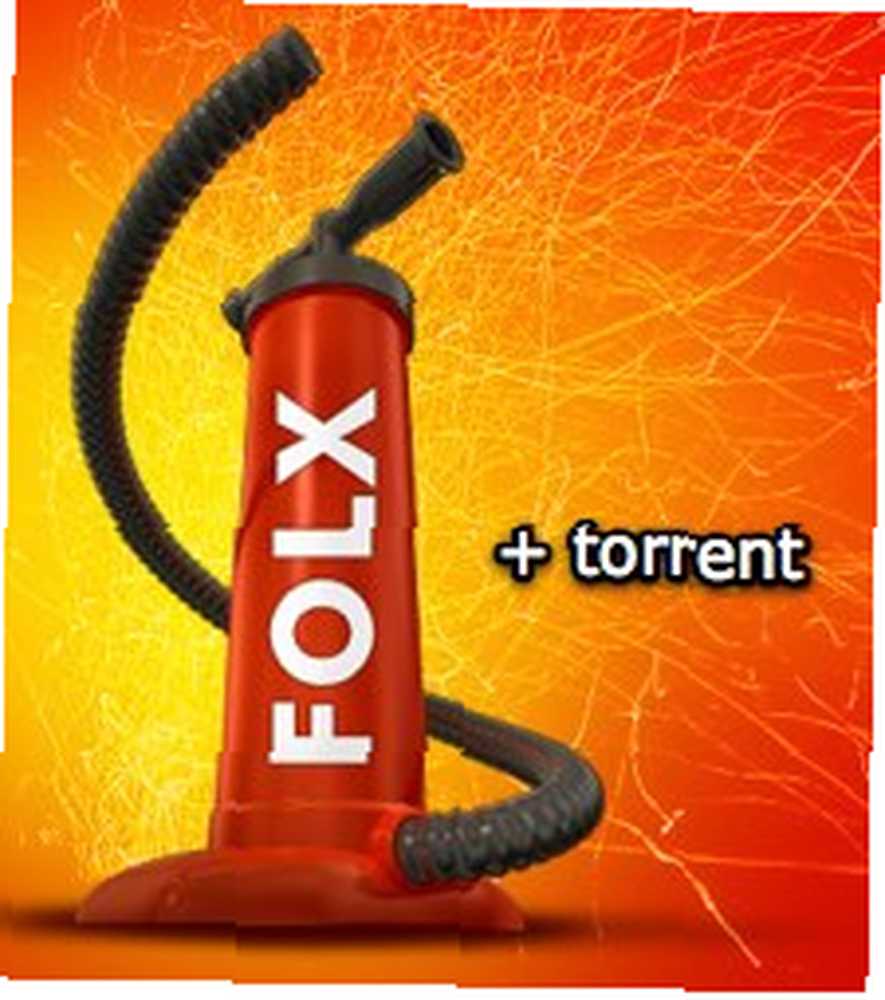 Zeptejte se každého uživatele Mac, jaký torrent klient používá, a většina z nich určitě odpoví na Transmission Transmission, Lightweight BitTorrent Client Transmission, Lightweight BitTorrent Client. Doposud je to pravděpodobně nejlepší. Ale tato situace se s příchodem Folxe změní.
Zeptejte se každého uživatele Mac, jaký torrent klient používá, a většina z nich určitě odpoví na Transmission Transmission, Lightweight BitTorrent Client Transmission, Lightweight BitTorrent Client. Doposud je to pravděpodobně nejlepší. Ale tato situace se s příchodem Folxe změní.
Můžete říci, že tato aplikace je souprava 2 v 1: správce stahování internetu a torrent klient. Diskutovali jsme o straně správce stahování Folx: automatický správce stahování pro Mac Folx: automatický správce stahování pro Mac trochu chvíli zpět, když aplikace byla stále v beta verzi. Nyní s oficiálním vydáním v1 přidává Folx schopnost stahování torrentů.
Folx je dobrý bezplatný správce stahování, ale jak funguje jako torrent klient? Pojďme to zjistit.
Folx Snadné stahování torrentů - Stačí přidat Torrent
Jaká je rutina stahování torrentu? Nejprve zkontrolujete dostupnost souboru, který potřebujete v oblasti torrentu.

Pak, pokud ten, který chcete, je skutečně k dispozici, stáhnete “.torrent” soubor (jinak přejdete do jiných vyhledávacích modulů torrentu při přejíždění prstů).

Poté otevřete “.torrent” soubor pomocí torrent klienta.

Zde si stáhněte skutečný soubor.

Narkomani s tím mohou mít problém, ale běžní lidé považují celý proces za matoucí. Jsem zvyklý na to, jak vysvětlit a znovu vysvětlit tento proces negelovým občanům kolem mě. Všichni jsou zvyklí na přímý způsob stahování, takže jejich nejobvyklejší sebeobrana je, “Ale stáhl jsem soubor.”
Folx easy torrent downloader zefektivňuje vícekrokový proces do jednoho. Stačí přidat “.torrent” a Folx se o všechno postará až do konce.


A pokud upgradujete na verzi Pro, budete mít dokonce možnost vyhledávat na více torrentových webech v aplikaci.
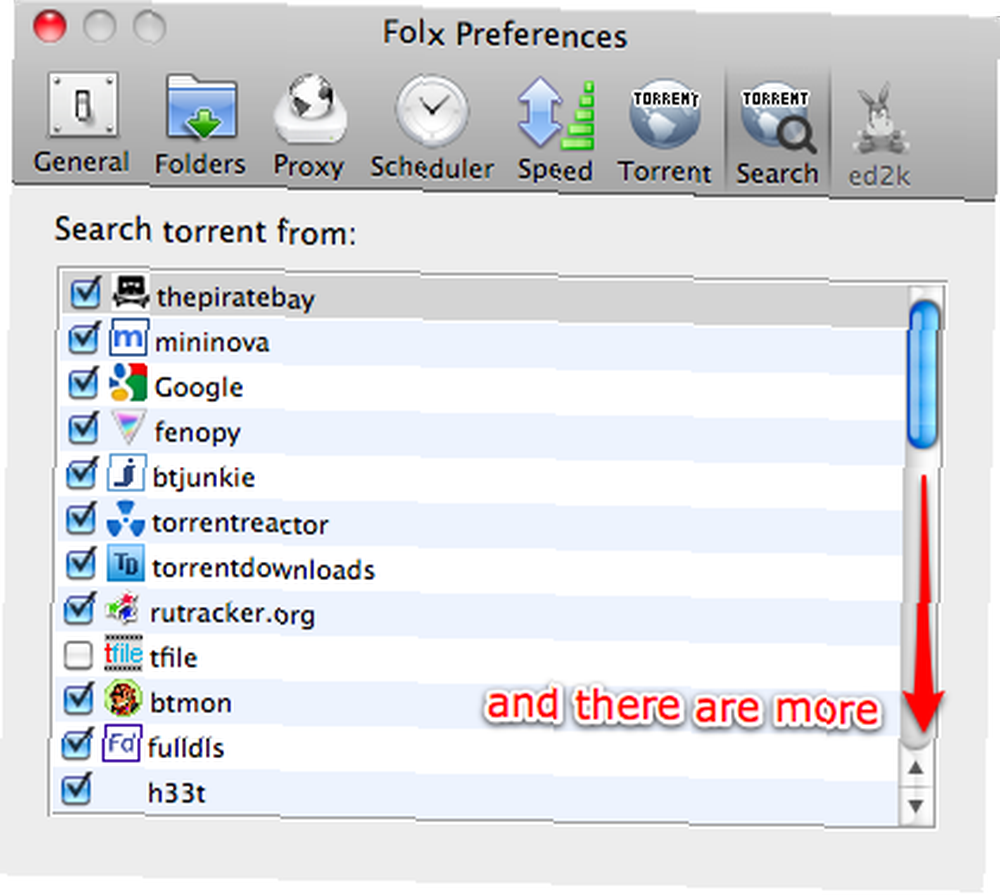
Více přizpůsobení
Chcete-li ještě více optimalizovat proces stahování torrentů, označte stažené soubory a pro každou jednotlivou značku nastavte výchozí umístění stahování.
K souboru můžete přiřadit značky pokaždé, když zahájíte stahování nebo klepnutím pravým tlačítkem na probíhající stahování a výběr “Upravit úlohu” (nebo “Command + I“)
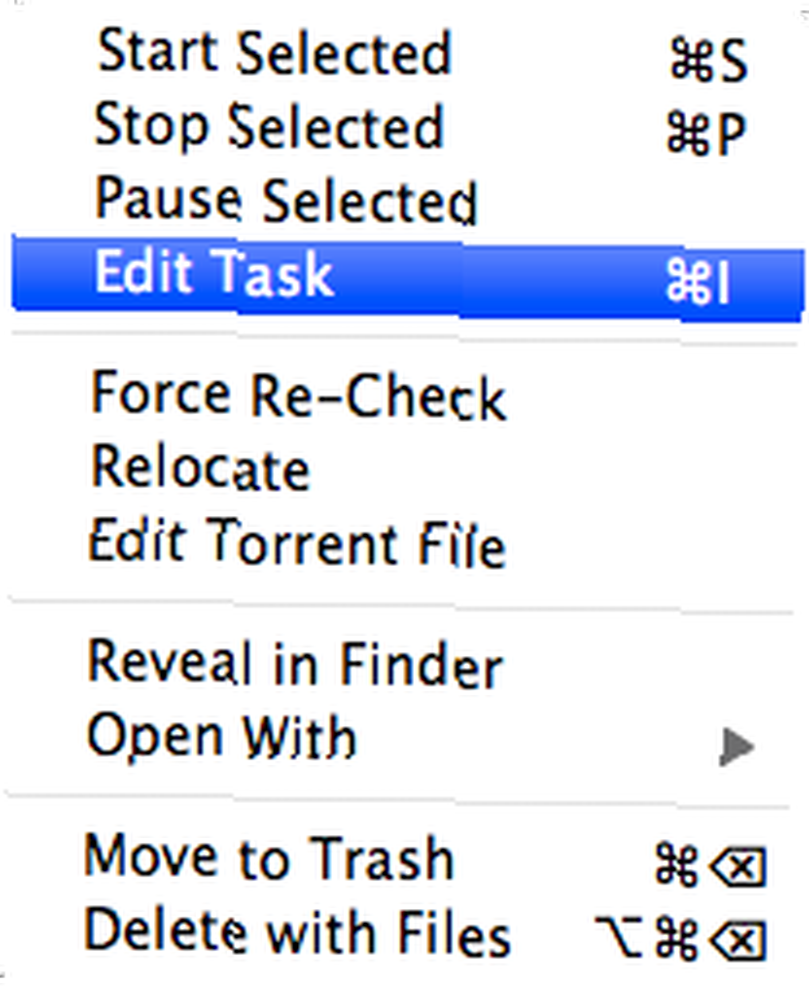
Poté zadejte do značek “Značky” pole.
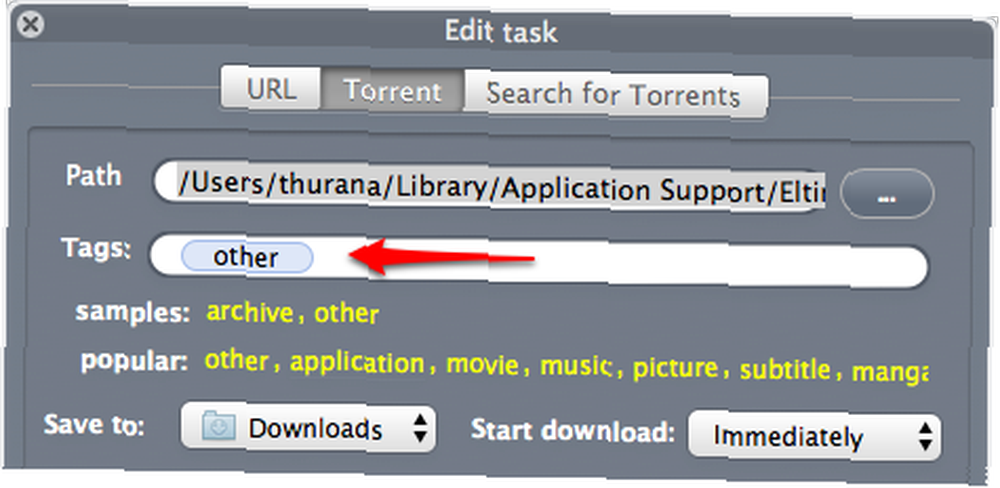
Chcete-li určit konkrétní umístění stahování pro jakoukoli značku, otevřete “Preference” a zvolte “Složky” tab. Poklepejte na značku a přejděte na požadované místo.
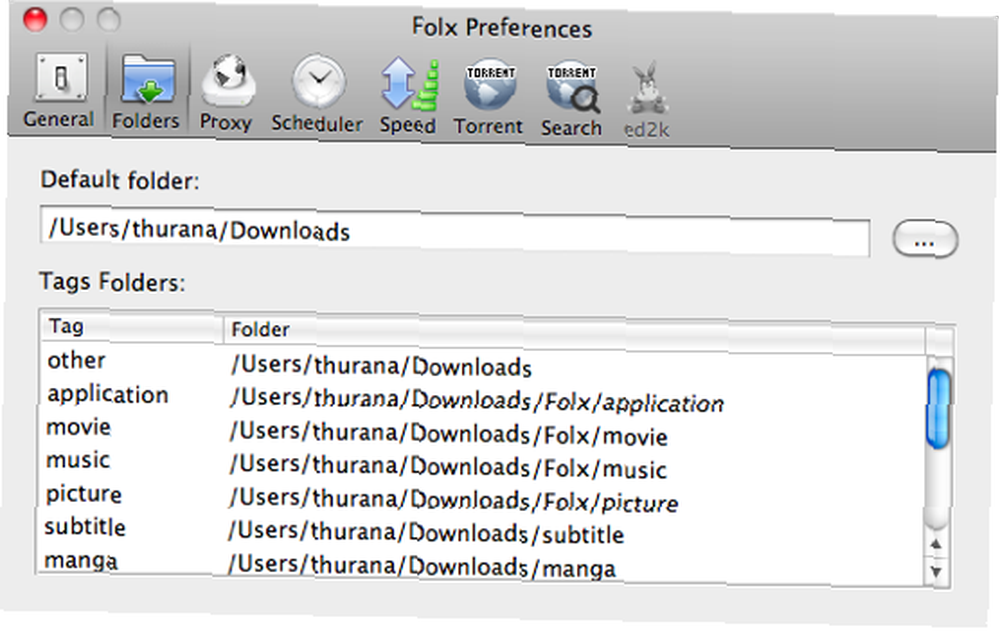
A protože je klientem torrentu, má Folx také některé předvolby torrentu, které si můžete přizpůsobit (i když je to pro minimalistické uživatele torrentu trochu minimalistické).
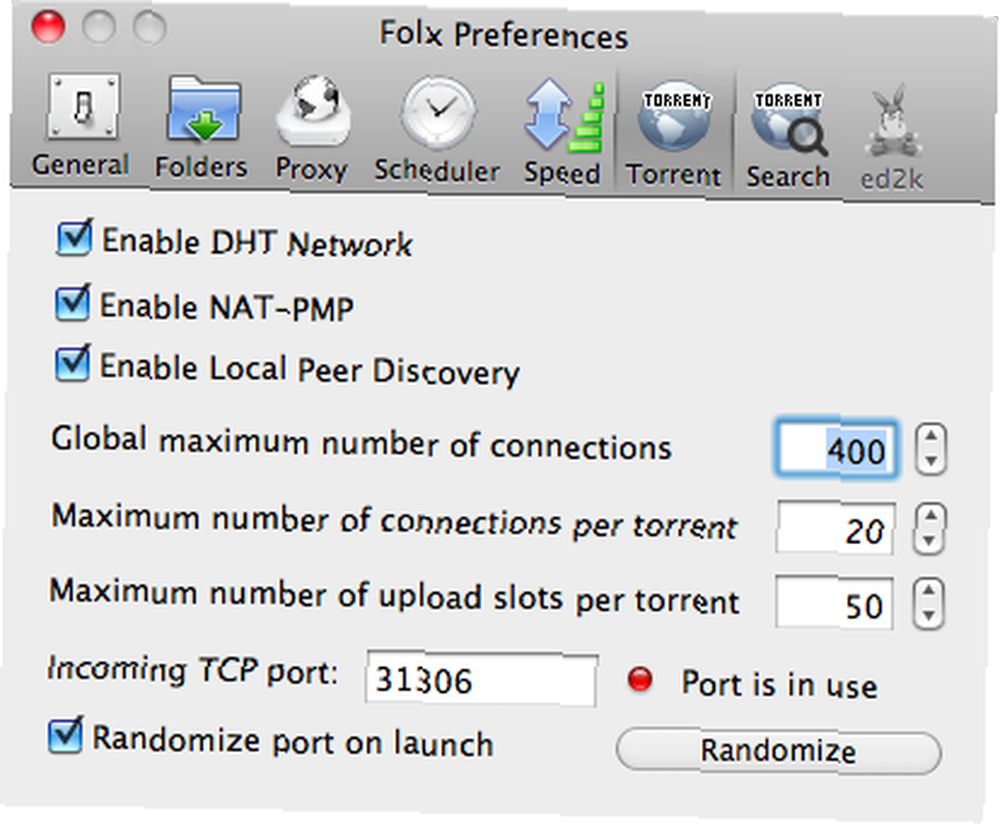
Ukončit poznámky a seznam přání
Ve svém současném stavu (dřívější verze 1) není Folx dosud srovnatelný s vyspělejším přenosem. Ale je to určitě na správné cestě. “stáhnout správce-torrent klienta” combo je skvělý nápad, který nenalezneme v žádných jiných správcích stahování nebo torrent klientech.
Pokud bych mohl mít jedno přání, jednou z funkcí, kterou opravdu chci vidět přidanou v budoucích aktualizacích, je schopnost sledovat a automaticky přidávat torrenty z konkrétního místa (míst). Líbí se mi myšlenka vzdálené spouštění (torrent) stahování.
O Folxu se ale také nelíbí: kombinace více značek a složek. Myslím, že systém značkování a přiřazené složky ke stažení jsou skvělé nápady. Skutečně pomáhají při organizaci souborů Jednoduché způsoby organizace souborů v Macu Jednoduché způsoby organizace souborů v Macu. Ale pak jsem si uvědomil, že pokud k jednomu souboru přiřadí více značek, bude uložen jako více kopií, každá uvnitř každé složky přiřazené ke značce. Pokud ke stažení 1 GB přiřadím 7 značek, bude můj pevný disk menší o 7 GB. Po několika vícenásobných staženích tagů později už nezbyde žádná skladovací místnost.
Mým návrhem pro vývojáře by tedy bylo přiřadit konkrétní složku ke stažení pouze první značce, zatímco všechny ostatní značky budou přidány pouze jako značky. A zatímco čekám na implementaci mého návrhu, každému staženému souboru přidělím jednu značku.
Vyzkoušeli jste tento snadný stahovač torrentů s názvem Folx? Máte nějaké návrhy pro vývojáře? Podělte se o své myšlenky a názory v komentářích níže.











